飞牛浏览器设置搜索引擎的教程
2023-05-03 13:40:55作者:极光下载站
相信大部分用户的电脑上都会安装得有一款常用的浏览器,比如有部分用户会选择使用飞牛浏览器,这款浏览器可以为用户提供了无广告打扰的网页浏览服务,为用户带来了不错的使用体验,因此飞牛浏览器受到了许多用户的喜欢,用户在使用这款软件的过程中,会发现软件默认使用的搜索引擎是百度,但是有用户喜欢使用其它版本的浏览器,便问到飞牛浏览器怎么设置搜索引擎的问题,这个问题其实很好解决,用户直接在飞牛浏览器的设置页面中找到使用的搜索引擎选项,接着在展示出来的选项卡中找到自己喜欢的选项即可设置成功,那么接下来就让小编来向大家分享一下飞牛浏览器设置搜索引擎的方法步骤吧,希望用户能够喜欢。
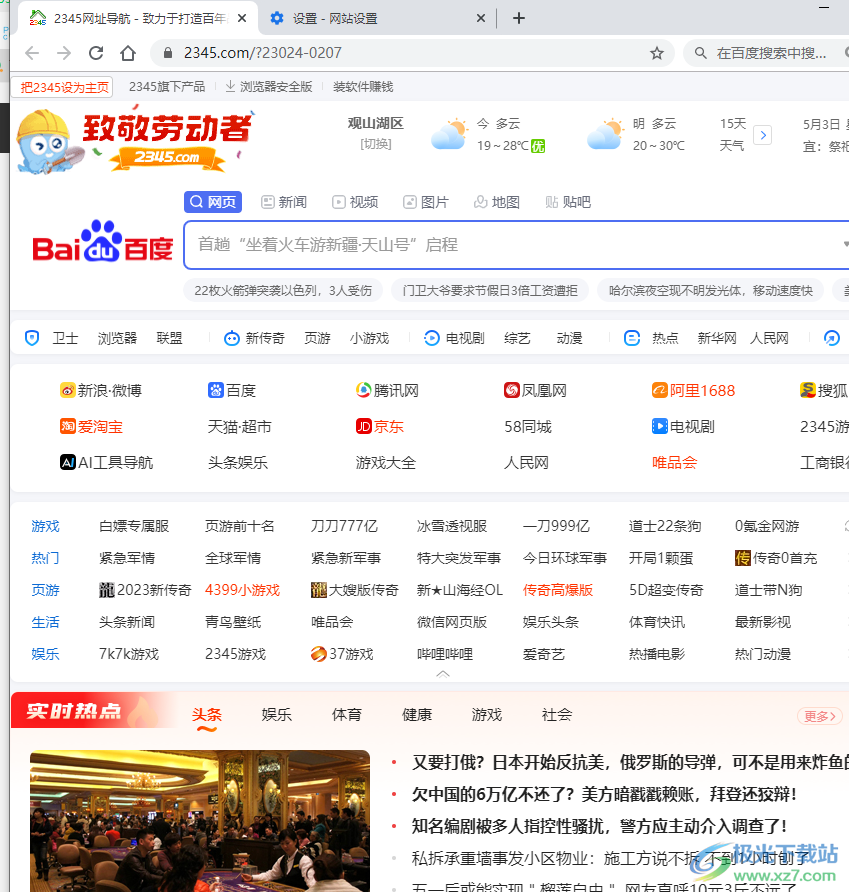
方法步骤
1.用户在电脑桌面上打开飞牛浏览器,并来到主页上点击右上角竖着的三点图标
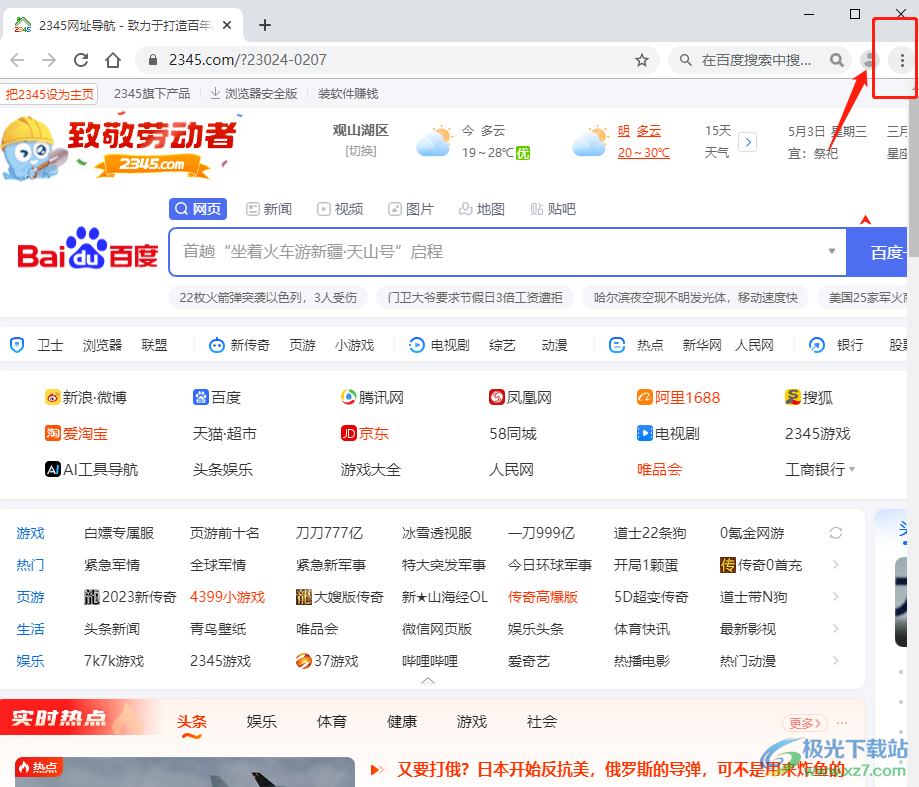
2.在拓展出来的下拉菜单中,用户直接点击其中的设置选项,将会打开设置页面
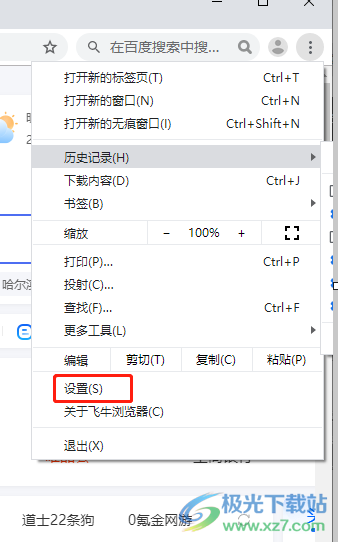
3.进入到设置页面后,用户可以看到搜索引擎板块,点击使用的搜索引擎选项右侧的下拉箭头
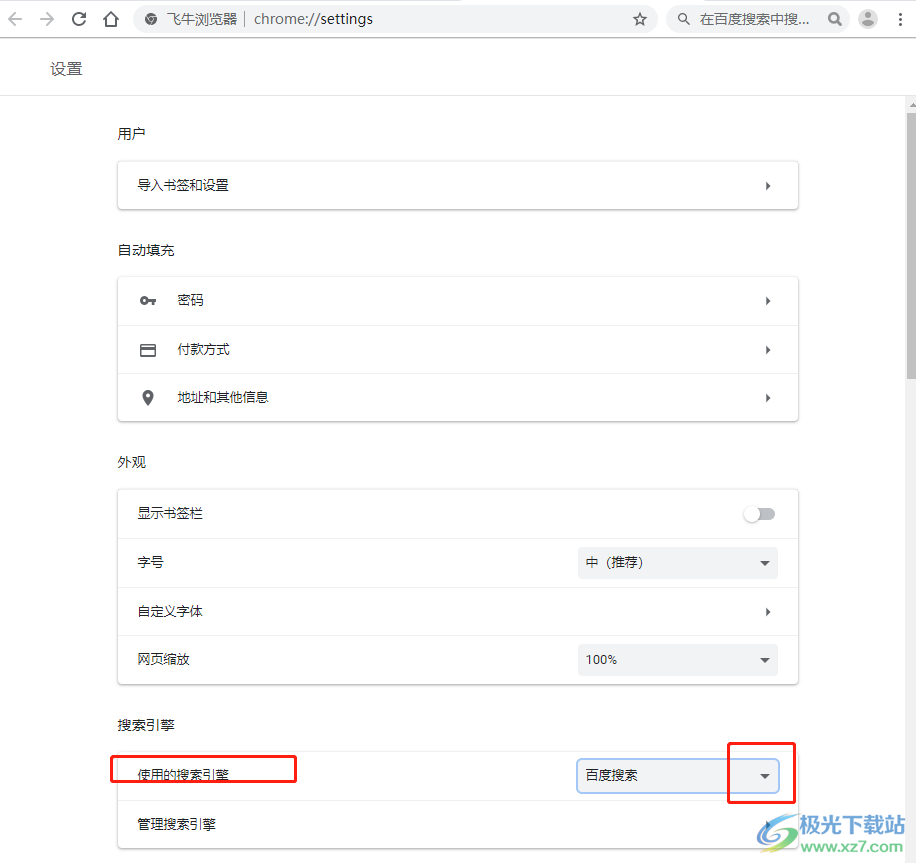
4.在打开的搜索引擎选项卡中,用户选择自己喜欢的搜索引擎选项即可设置成功
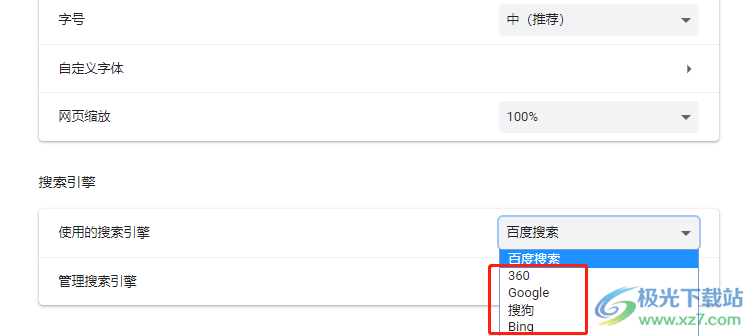
5.最后回到浏览器的主页上,就可以在右上角处看到搜索引擎发生了变化,如图所示
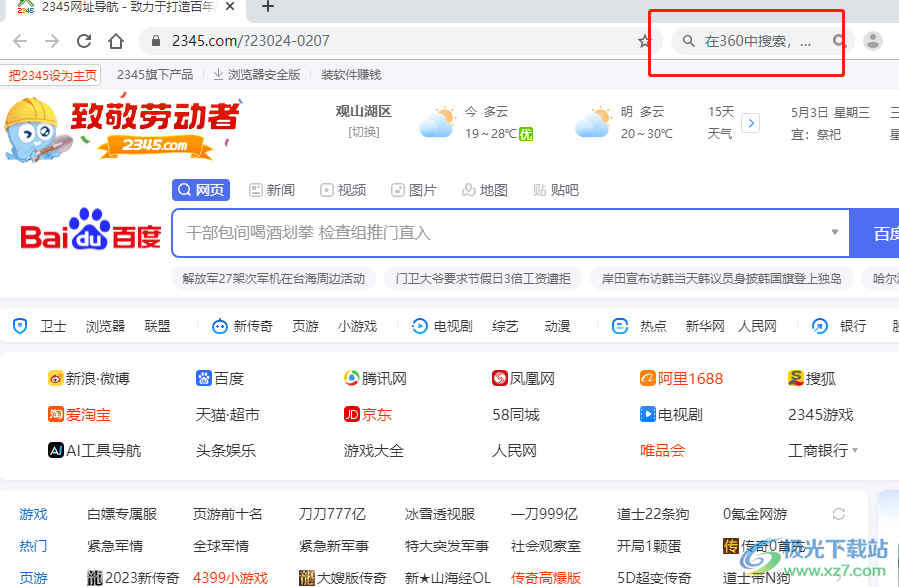
用户在使用飞牛浏览器时,可以看到主页工具栏中的搜索引擎使用的是百度,想要将其设置为其它的引擎,就可以进入软件的设置页面中找到使用的搜索引擎,并在展示出来的选项卡中点击自己喜欢的搜索引擎即可解决问题,方法简单易懂,因此感兴趣的用户快来看看小编的教程吧。
